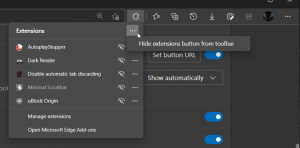Nainstalujte volitelné aktualizace ve Windows 10
Jak nainstalovat volitelné aktualizace ve Windows 10
Volitelné aktualizace jsou aktualizace, které nejsou nutné ke spuštění operačního systému. OS může fungovat podle očekávání bez jejich instalace. Mohou však vylepšit některé jeho funkce nebo přidat další možnosti k připojeným zařízením. Volitelné aktualizace mohou zahrnovat jednotky zařízení, další balíčky pro software společnosti Microsoft, jako je Office, a hardware. Začíná v Verze Windows 2020, aktualizace z května 2020, je možné nainstalovat volitelné aktualizace na vyžádání. V tomto příspěvku na blogu si postup podrobně zopakujeme.
reklama
Volitelné aktualizace jsou aktualizace, které nejsou kritické pro udržení aktuálního, zabezpečeného a spolehlivého systému Windows. Obvykle zahrnují ovladače třetích stran pro zařízení, která jste nainstalovali, nástroje OEM a opravy specifické pro zařízení.
S vydáním Windows 10 byly volitelné aktualizace pryč. Tato změna nebyla vítána mnoha uživateli. Aktualizace se nyní automaticky stahují a instalují s výjimkou dne
měřená připojení. Uživatel je nemohl vidět ani zrušit jejich instalaci.Toto se změnilo s Windows 10 sestavení 18980, sestavení Fast Ring vydané Insiders 11. září 2019. Naštěstí se tak Microsoft rozhodl dát větší kontrolu přes aktualizace do rukou uživatele. Pokud běžíte Windows 10 verze 2020, můžete provést následující.
Chcete-li nainstalovat volitelné aktualizace v systému Windows 10,
- Otevři aplikace Nastavení.
- Přejděte na Aktualizace a zabezpečení -> Windows Update.
- Vpravo klikněte na Zobrazit volitelné aktualizace odkaz.

- Na další stránce rozbalte dostupné skupiny aktualizací, abyste viděli, co je možné stáhnout a nainstalovat.

- Vyberte (zaškrtněte) aktualizace, které chcete nainstalovat, a klikněte na Stáhněte a nainstalujte knoflík.

Jsi hotov.
Poznámka: Pokud nemáte Zobrazit volitelné aktualizace v Nastavení, může to znamenat, že používáte starší verzi Windows 10.
Rozhodně se jedná o příjemnou změnu pro všechny uživatele Windows 10. Díky tomu, že jsou volitelné aktualizace uvedeny samostatně tak, jak byly implementovány ve Windows 7, je instalace aktualizací pohodlnější.
Zajímavé články:
- Zakažte ikonu stavové lišty služby Windows Update v systému Windows 10
- Odstraňte stažené soubory Windows Update ve Windows 10
- Chybové kódy Windows Update ve Windows 10
- Jak vytvořit zástupce služby Windows Update v systému Windows 10
- Vymažte historii aktualizací systému Windows v systému Windows 10
- Omezte šířku pásma Windows Update v systému Windows 10
- Opravte problémy s Windows Update v systému Windows 10 resetováním jeho možností a souborů